ニコニコ動画をブラウザでダウンロードする方法まとめ
動画視聴SNSといえば多くの人はYouTubeをイメージしますが、独特な世界観のあるニコニコ動画も未だに人気サイトの1つです。そんなニコニコ動画にアップされている動画は、ブラウザからダウンロードして楽しむことも出来ます。
今回の記事では、ニコニコ動画にアップされている動画をブラウザ経由でダウンロードする方法をご紹介しましょう。こちらの記事を読んで頂くことで、ニコニコ動画をブラウザからダウンロード出来るようになります。またニコニコ動画をダウンロードするためのサイトなどもご紹介しているので、そちらも参考にしてみてください。
方法①|ブラウザ拡張機能でニコニコ動画をダウンロード
ニコニコ動画の動画は、Google Chromeの拡張機能を活用してもダウンロードすることが出来ます。Chromeの拡張機能とは、Google Chromeにデフォルトで備わっているプラグインソフトで、手動でChromeに追加することで、従来のChromeにはない機能をブラウザに与えることが出来るのです。
Chromeの拡張機能を使って、ニコニコ動画をダウンロードするメリットも挙げてみました。
✔️ Googleが公式にリリースしているプラグインなので使いやすい
✔️ プラグインソフトのインストールがボタン1つで簡単
✔️ ネット環境とパソコンがあればどこでも活用出来る
✔️ 完全に無料で利用することが出来る
Chromeの拡張機能は、GoogleがGoogle Chromeの専用プラグインとしてリリースしているので、非常にスムーズに使えるのが最大のメリットです。公式のプラグインなので1クリックで誰でもブラウザにインストールでき、扱うのも簡単になっています。
ではChromeの拡張機能を使って、ニコニコ動画をダウンロードする方法も簡単に見ていきましょう。今回は「nico downloader」という拡張機能をインストールして、ニコニコ動画をダウンロードしていきます。
手順 1 まずは「nico downloader」をChromeに追加します。
手順 2 次にニコニコ動画のウェブサイトに進みます。ページ上部にある「設定画面を開く」をクリックしてください。
手順 3「ここから」というリンクをクリックして、パッチファイルをパソコンに保存しましょう。
手順 4 表示されたパッチを右クリックして「管理者として実行」をクリックしましょう。
手順 5 この画面になるので、「実行」をクリックします。
手順 6 このように「コマンドプロンプト」が表示されて、「使用可能になりました」と記載されるはずです。
手順 7 もう一度ニコニコ動画に戻ると、初期設定モードというページが表示されているので、「保存」をクリックします。
手順 8 この状態でダウンロードしたい動画の上で右クリックをして、システムメッセージを開いてみましょう。すると、動画を保存出来るようになっています。
方法②|ブラウザ上で外部サイトを使ってニコニコ動画をダウンロード
次に、ニコニコ動画をURLからダウンロードする方法をご紹介します。外部サイトを利用すれば、動画のURLを入力するだけでブラウザ上から簡単にダウンロードが可能です。特別なソフトをインストールする必要もなく、普段使っているブラウザだけで手軽に操作できる点が大きなメリットといえるでしょう。
✔️ PC・スマホどちらからでもアクセスできる
✔️ 動画のURLを入力するだけで操作がシンプル
✔️ ソフトのインストールが不要で、ブラウザだけで利用できる
✔️ 無料で利用できるサービスが多い
今回は「nicozon」というダウンロードサイトを紹介します。nicozonは動画の再生機能も備えているため、まずはサイト上で視聴してから保存するかどうかを選べるのも便利です。ダウンロードだけでなく「視聴+保存」を一度にできるので、シンプルながら使い勝手の良いサービスとして人気を集めています。
ではnicozonでブラウザ上からニコニコ動画をダウンロードする方法も簡単に見ていきましょう。
手順 1 ニコニコ動画で保存したい動画を開き、URLをコピーします。
手順 2 nicozonのトップページに戻り、コピーしたURLを入力欄に貼り付け、「URLを開く」をクリックします。
手順 3 動画の下に表示される「動画保存」をクリックします。
手順 4 表示されたページで「BETA版ブックマークレット」をドラッグして、ブラウザのブックマークバーに追加します。
手順 5「このリンクをクリックした後のページでブックマークレットを実行した後に動画を保存できます」をクリックします。
手順 6 開いたページで先ほど追加したブックマークレットをクリックし、ダウンロードの進行状況バーが完了するまで待ちます。
手順 7 ページの任意の場所をクリックし、保存先のフォルダを選択すれば、ブラウザ上でニコニコ動画のダウンロードが完了します。
方法③|ブラウザ自身の機能でニコニコ動画をダウンロード
ニコニコ動画をダウンロードする際、最もシンプルな方法はブラウザ自身の機能で動画をダウンロードするやり方です。ブラウザ自身の機能でダウンロードすると、どんなメリットがあるのかまとめました。
✔️ 不要なソフトをインストールする手間がない
✔️ 完全に無料でダウンロード出来る
✔️ ネット環境とパソコンがあれば誰でも出来る
ブラウザ自身の機能でニコニコ動画をダウンロードする最大のメリットは、わざわざソフトをインストールする手間がないところでしょう。ソフトをインストールするには、多少の技術とパソコンの容量が必要になりますが、ブラウザの機能でダウンロードすればそうしたことは不要になります。
ではブラウザ自身の機能で、ニコニコ動画をダウンロードする方法を見ていきましょう。
手順 1 まずはダウンロードしたいニコニコ動画のページを開きます。
手順 2 動画ページで右クリックをして、視聴方法の切り替え(hls>http)をクリックしましょう。
手順 3 視聴方法を切り替えたら再度右クリックをし、「システムメッセージを開く」をクリックしてください。
手順 4 この画面が表示されるので、https:〜で始まるURLを全てコピーします。
手順 5 ブラウザで新しいページを開き、アドレスバーに先ほどのURLを貼り付けましょう。
手順 6 すると右クリックを押せば「名前を付けて保存」の項目が出ているはずなので、パソコンの中の任意の場所に保存してください。
ご注意:
ここで紹介したブラウザ上でのHLS→HTTPS変換方法は、現在のニコニコ動画では右クリックからアクセスできないため、実行できない場合があります。最新の仕様では専用ツールや外部サイトの利用がおすすめです。
追記:ブラウザ操作より快適!YtSaverでニコニコ動画をダウンロード
ここまでブラウザや外部サイトを使ったニコニコ動画の保存方法をご紹介しましたが、より快適に動画を管理したい方にはYT Saverというソフトもおすすめです。YtSaverを使えば、PC上で簡単に動画をダウンロードでき、ブラウザでの操作に比べて速度や安定性が格段に向上します。
特にブラウザでニコニコ動画をダウンロードする際に感じる手間や制限も、YtSaverならURLをコピーして貼り付けるだけで解消できます。高画質や一括ダウンロードにも対応しており、手軽さと利便性を両立できるのが大きな魅力です。
YT Saver Video Downloader
ニコニコの動画をワンクリックで高画質ダウンロード
- ニコニコの動画を高画質・高音質で保存可能
- 10,000以上の動画・音楽サイトに対応
- MP4やMP3など20種類以上の出力形式に対応
- 1080pから8Kまで対応の高画質ダウンロード
- 複数動画の連続ダウンロードがスムーズ
▼ YT Saverでニコニコ動画をダウンロードする方法
手順 1 公式サイトからソフトをダウンロードして、画面の案内に従ってインストールします。
手順 2 ニコニコにアクセスし、保存したい動画を探します。ブラウザのアドレスバーから動画のURLをコピーしてください。
手順 3 パソコンでYT Saverソフトを起動し、MP4などご希望の出力形式を選択し、お好みの画質を選択します。
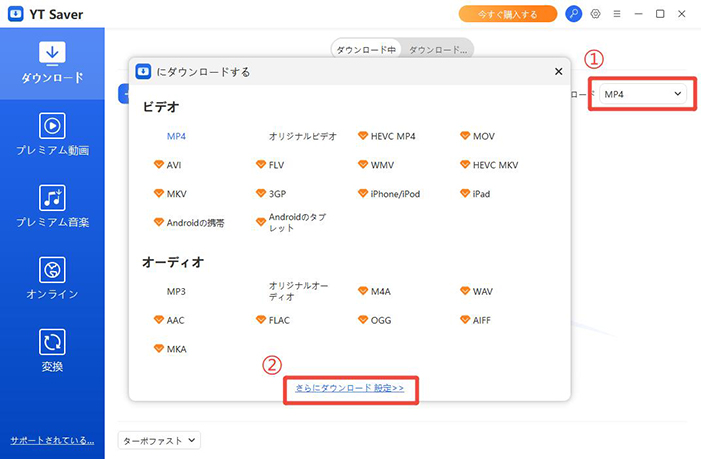
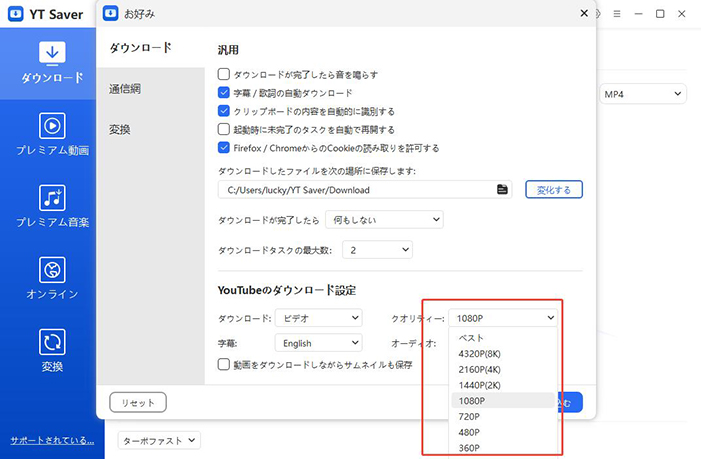
手順 4「ダウンロードを貼り付け」ボタンをクリックします。すると自動的に解析が始まり、ダウンロードが開始されます。
手順 5 ダウンロードが完了すると、「ダウンロード済み」タブに表示されます。保存されたニコニコ動画は、オフラインでいつでも視聴可能です。
まとめ
今回は、ブラウザやURLを使ったニコニコ動画のダウンロード方法を詳しく解説してきました。ブラウザや外部サイトを使えば簡単に保存できますが、それぞれメリット・デメリットがありますので、まずはいくつかの方法を試してみるのがおすすめです。さらに、より快適に動画を管理したい方にはYT Saverの利用もおすすめです。URLを貼り付けるだけで高画質の保存や連続ダウンロードが可能で、ブラウザ操作だけでは難しい便利な機能も揃っています
ニコニコ動画をブラウザでダウンロードする際によくある質問
- ニコニコ動画をブラウザだけでダウンロードできますか?
- はい、専用のダウンロードサイトやブラウザ拡張機能を使えば、アプリをインストールせずに動画を保存できます。ただし、公式が提供する方法ではないため、利用時は自己責任で行う必要があります。
- ブラウザでダウンロードした動画はどこに保存されますか?
- ブラウザでダウンロードする場合、通常はブラウザの設定で指定した「ダウンロードフォルダ」に保存されます。サイトによっては保存先を選択できる場合もあります。
- ブラウザでニコニコ動画をダウンロードする時に注意することはありますか?
- ウイルスや不正広告に注意し、信頼できるサイトや拡張機能を使用することが重要です。また、動画の無断配布は著作権違反になる可能性があるため、個人利用の範囲内でのみ利用してください。




